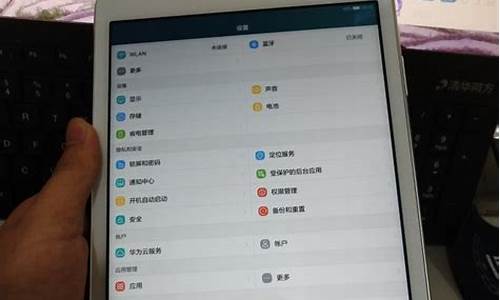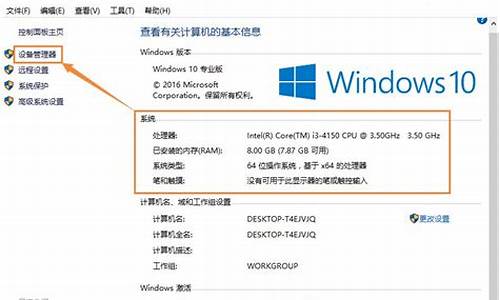戴尔电脑系统迁移蓝屏怎么解决_戴尔电脑重装系统蓝屏怎么办

1,检查硬件
首先, 应该检查新硬件是否插牢, 这个被许多人忽视的问题往往会引发许多莫名其妙的故障. 如果确认没有问题, 将其拔下, 然后换个插槽试试, 并安装最新的驱动程序. 同时还应对照微软网站的硬件兼容类别检查一下硬件是否与操作系统兼容. 如果你的硬件没有在表中, 那么就得到硬件厂商网站进行查询, 或者拨打他们的咨询电话.
2新驱动和新服务
如果刚安装完某个硬件的新驱动, 或安装了某个软件, 而它又在系统服务中添加了相应项目(比如:杀毒软件、CPU降温软件、防火墙软件等), 在重启或使用中出现了蓝屏故障, 请到安全模式来卸载或禁用它们.
3检查病毒
建议用用电脑管家这样的专业软件,进安全模式杀杀毒``
4、使用腾讯电脑管家,工具箱--硬件检测--查看配置,根据配置更新驱动!!实在不行电脑诊所中硬件故障中找到蓝屏让专家帮助你
戴尔笔记本电脑蓝屏解决办法一
1、首先你把戴尔笔记本电脑开机,并且按[F8],进入安全模式,设置操作系统进入干净启动状态;然后点击“开始”菜单并在搜索框中输入msconfig,然后按回车键。
2、点击“服务”标签卡,选择“隐藏所有的微软服务”,然后点击全部禁用。(如果可选) 点击“启动”标签卡, 然后点击全部禁用并确定。然后重新启动戴尔笔记本电脑。当弹出“系统配置实用程序”的时候,选中此对话框中的“不再显示这条信息”并点击确定。
提示:临时禁用启动项只是为了预防启动加载时遇到的问题。此操作不会影响系统或者其他程序,以后我们可以用手动启动的方式来启动这些程序。
戴尔笔记本电脑蓝屏解决办法二
1、戴尔笔记本电脑开机进安全模式后,打开设备管理器,看看如有带**叹号的设备→需要更新安装正确的驱动程序;在开始-->菜单中输入:EventVwr.msc, 回车出现"事件查看器";
2、打开事件查看器后,点击"应用程序和服务日志"等待扫描加载日志完毕后,分别查看其下的各个项目,如果出现红色的错误项,就双击它,就能看见具体的报错信息了.然后根据具体的报错信息进行相应的修复。
戴尔笔记本电脑蓝屏解决办法三
1、点击开始菜单并在搜索框中输入msconfig,然后按回车键。 在“常规”选项卡上,单击“正常启动 - 加载所有设备驱动程序和服务”。 单击“确定”。当提示您重新启动戴尔笔记本电脑开机时,单击“重新启动”。
2、若问题仍旧在安全模式下出现,或者开机无法顺利通过自检, 就可能是由于硬件不稳定导致的.建议联系戴尔笔记本电脑厂商对硬件进行排查。
戴尔笔记本电脑蓝屏解决办法四
如果你的戴尔笔记本电脑最近有改动过一些硬件或是硬件驱动,建议改回来确认问题情况.以下是一些硬件问题的常规排查纠错步骤,你可以尝试一下:
1.如果最近有更换硬件,请您将新硬件更换回之前的硬件或是其他新硬件;
2.如果您有多根内存条,请您只保留一根,将其余的拔除;
3.是否散热不良,导致电脑过热.如果是,等电脑完全冷却后,再开机试试;
4.确认接线等是否疏松,机箱内的灰尘是否过多,进行固定和清理;
5.电源功率不足,更换大功率电源。
声明:本站所有文章资源内容,如无特殊说明或标注,均为采集网络资源。如若本站内容侵犯了原著者的合法权益,可联系本站删除。